Conime.exe este un proces care este rulat de sistemul de operare Windows. Acesta este responsabil pentru gestionarea intrării și ieșirii consolei, precum și pentru furnizarea de suport pentru rularea aplicațiilor bazate pe consolă.
Conime.exe se află de obicei în folderul C:WindowsSystem32. Cu toate acestea, nu este un proces Windows critic și poate fi eliminat în siguranță dacă este necesar.
Conime.exe poate fi rulat ca proces independent sau ca serviciu. Când rulează ca serviciu, acesta poate fi configurat să pornească automat la pornirea computerului.
Conime.exe nu este un virus sau malware. Cu toate acestea, este recomandat să nu îl eliminați din sistem decât dacă sunteți sigur că nu aveți nevoie de el.
wordpad
Microsoft Console IME sau Editor de metode de intrare există un fișier numit conime.exe . Unii utilizatori au raportat că acest fișier este inclus la pornire și vor să știe de ce. În această postare, vom afla ce este conime.exe în lista de pornire, este sigur și tot ce trebuie să știți despre acest fișier.

Ce este procesul Conime.exe în Windows 11/10?
Conime.exe este un fișier de sistem Windows folosit pentru a adăuga introducerea limbii la linia de comandă. Când rulați cmd, acest fișier va rula și va permite utilizatorilor să scrie în limbi asiatice. Acesta a fost introdus pentru prima dată în Windows XP și de atunci a fost o parte integrantă a sistemului de operare.
c000021a eroare de sistem fatală
Acest fișier este util nu numai în CMD, ci și în aplicațiile terțe care folosesc linia de comandă Windows. Deci, dacă vedeți că acest fișier funcționează când nu utilizați cmd, nu credeți că este ceva în neregulă cu computerul dvs., deoarece o aplicație care rulează pe sistemul dvs. ar putea să o folosească. Dacă nu scrieți în limbi asiatice, nu veți observa niciodată că acest fișier funcționează pe sistemul dumneavoastră.
Citit: Remediați eroarea StartMenuExperienceHost.exe 1000, 1002 pe Windows
Este conime.exe un virus?
După cum am menționat mai devreme, Conime.exe este un fișier Windows important și rulează atunci când utilizați limbi asiatice. Cu toate acestea, există unele programe malware care se mascadă drept fișiere de sistem legitime și este posibil ca fișierul pe care îl vedeți să fie unul dintre ele. Utilizatorii au raportat multe cazuri în care un fișier pare a fi legitim, dar de fapt nu este.
Dacă sunteți sceptic cu privire la legitimitatea fișierului dvs. conime, cel mai bun lucru pe care îl puteți face este să verificați locația acestuia. Pentru a găsi locația fișierului Conime.exe, deschideți gestionar de sarcini, găsiți Conime, faceți clic dreapta pe fișier și selectați Locația fișierului deschis. Vă va redirecționa către o locație în Explorer, dacă adresa corespunde următoarelor, procesul dumneavoastră este legitim.
C:WindowsSystem32
Dacă nu sunteți redirecționat către locația de mai sus, executați o scanare antivirus, deoarece există șanse mari ca procesul să fie rău intenționat.
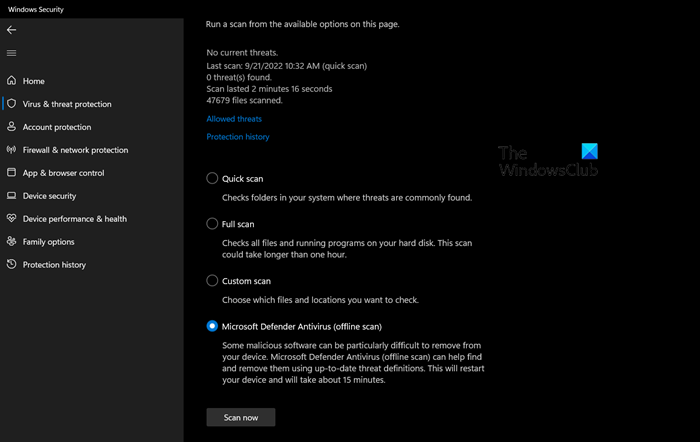
bootmgr lipsește promptul de comandă Windows 7
Puteți utiliza un antivirus terță parte pentru a vă scana sistemul sau puteți utiliza Windows Defender încorporat. Urmați pașii prescriși pentru a rula cel mai recent.
- Apăsați Win + S, tastați „Securitate Windows” și apăsați Enter.
- Mergi la Protecție împotriva virușilor și amenințărilor > Opțiuni de scanare.
- Alege Microsoft Defender Antivirus (scanare offline) și faceți clic pe Scanează acum.
Lăsați antivirusul să ruleze, scanați și eliminați programele malware. Sper că puteți elimina virusul fără nicio bătaie de cap. Dacă aveți un antivirus terță parte, puteți efectua o scanare completă pentru a elimina toate fișierele viruși din sistem.
Citit: Remediați utilizarea ridicată a procesorului GfxUI.exe pe Windows
Ar trebui să dezactivez procesul Conime.exe?
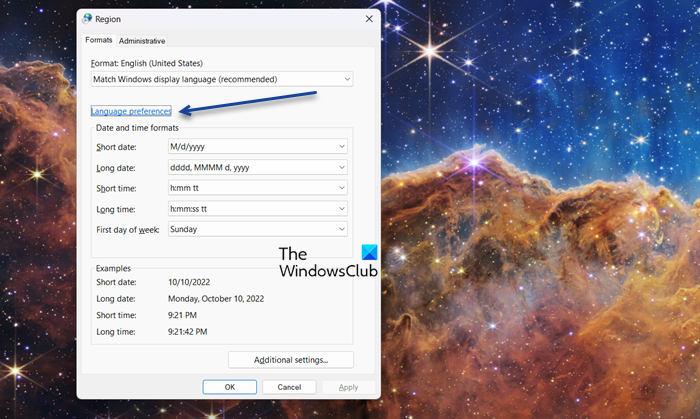
Conime.exe este un proces legitim, dar dacă nu utilizați limbi asiatice, arabă, ebraică sau hindi, nu este nevoie să îl lăsați activat și îl puteți dezactiva fără consecințe. Pentru a face același lucru, urmați pașii prescriși.
- Deschide Run, tastează 'intern.cpl














